핸드폰을 컴퓨터 마이크로 사용하기 (안드로이드, 아이폰)

| 컴퓨터에서 마이크로 녹음할 때 노트북의 팬소리 때문에 엄청 많은 잡음이 들어갑니다. 거리를 조금 떨어져서 녹음을 하게 되면 꽤 괜찮은 결과값을 얻을 수 있으나 그것마저 귀찮아 휴대폰으로 이 문제를 해결하기 위해 플레이스토를 검색해 보니 아래와 같은 앱이 있었습니다. 사용해 봤더니 생각보다 좋은 결과값을 얻을 수 있어 사용방법을 정리하였습니다. |
| ▣ 목록 (LIST) ▣ |
1. WO Mic 프로그램
2. Windows PC에서 WO Mic 프로그램 다운받고 설치하기
3. PC에서 Wo Mic Client
4. 휴대폰에서 Wo Mic 설치하기
5. Auducuty에서 마이크 사용하기
| ※ 코코 쥬안(Cocojuan) 티스토리 블로그 |
| ◎ 윈도우 프로그램 정리 https://cocojuan.tistory.com/745 ◎ 안드로이드 앱 정리 https://cocojuan.tistory.com/688 ◎ 휴대폰 다른 가전 또는 컴퓨터 부가 장치로 사용하기(휴대폰 활용 극대화) https://cocojuan.tistory.com/113 |
1. WO Mic 프로그램
- 컴퓨터 사용환경 Windows
- 모바일 사용환경 Android, iPhone
- PC에서 휴대폰을 블루투스 마우스로 사용할 수 있도록 연결해 주는 프로그램
2. Windows PC에서 WO Mic 프로그램 다운받고 설치하기
(1) WO Mic 웹사이트에서 프로그램 다운로드 https://wolicheng.com/womic/download.html
(2) 사이트에서 파일 다운로드하기
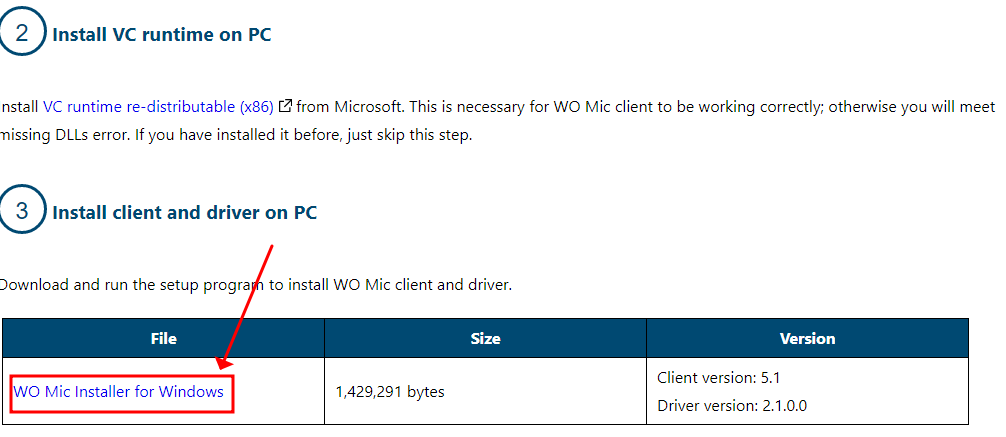
(3) 다운받은 파일을 클릭해 프로그램 설치하기
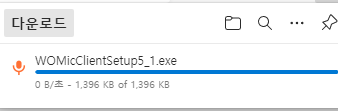
(4) 한글 지원하지 않으므로 English 선택> Next

(5) 현제 사용하고 있는 PC 사양 선택 후 Next> Next> Install
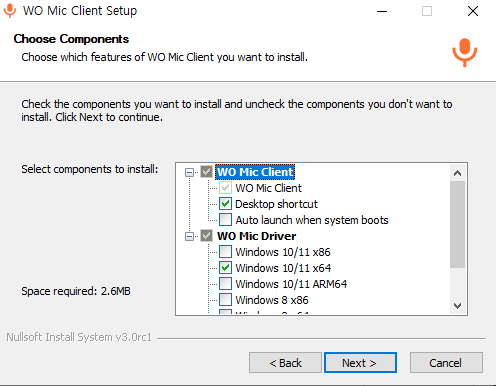
(6) 당장 재부팅할 필요가 없으니깐 I want to manually reboot later 선택 후 Finish

3. PC에서 Wo Mic Client
(1) Wo Mic 실행하기

(2) Connection> Connect
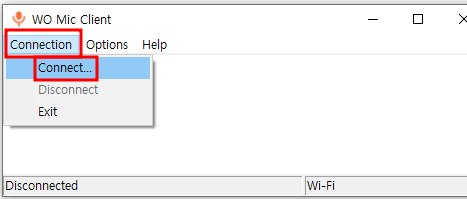
(3) 원하는 연경 방법을 선택, Wifi 연결 같은 경우 휴대폰의 아이피 주소와 Details의 IP 주소 일치시킴> Connect
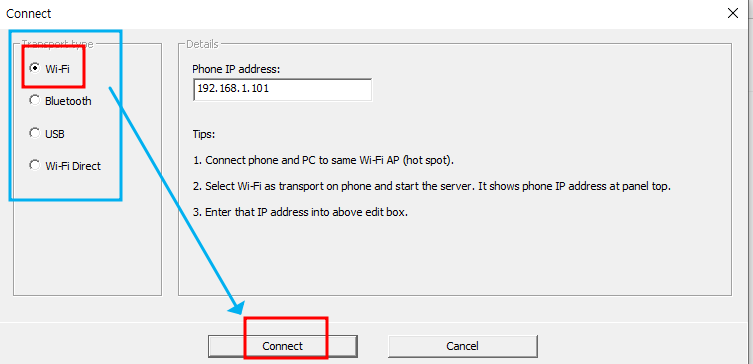
(4) 이제 연결 준비가 잘 되었습니다.
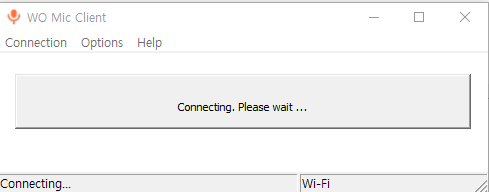
4. 휴대폰에서 Wo Mic 설치하기
(1) PlayStore에서 wo mic 검색 후 설치 및 실행하기

(2) 휴대폰과 연결되었습니다.

5. Auducuty에서 마이크 사용하기
(1) 마이크에서 '마이크(WO Mic Device) 선택하기

(2) 녹음을 누르고 음성 녹음하기

(3) 컴퓨터에서 내장 마이크로 녹음할 때와 비교하면 잡음이 매우 양호하네요
이상으로 핸드폰을 사용해 윈도우 마이크로 사용하는 방법에 대해 알아보았습니다.





댓글